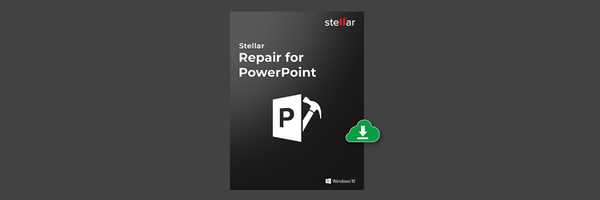Fișierele corupte pot fi o mare problemă, mai ales dacă unul dintre aceste fișiere este proiectul dvs. de lucru sau de școală.
Există multe instrumente diferite care vă pot ajuta în aceste tipuri de situații și astăzi vă vom arăta câteva dintre cele mai bune instrumente pentru a repara fișiere pe Windows 10
Cel mai bun software de reparare a fișierelor pentru Windows 10
1Reparare stelară pentru Outlook (recomandat)
 În cazul în care nu știați, fișierele Outlook sunt stocate și local pe hard disk, astfel încât să puteți citi și compune mesaje atunci când conexiunea la internet este defectă. Odată ce vă întoarceți online, Outlook va trimite toate mesajele în așteptare și va actualiza căsuța de e-mail cu noi cerințe.
În cazul în care nu știați, fișierele Outlook sunt stocate și local pe hard disk, astfel încât să puteți citi și compune mesaje atunci când conexiunea la internet este defectă. Odată ce vă întoarceți online, Outlook va trimite toate mesajele în așteptare și va actualiza căsuța de e-mail cu noi cerințe.
Și acestea pot fi corupte și niciun instrument mai bun nu poate repara fișierele Outlook PST decât Stellar Repair for Outlook. Acest instrument repară fișierele PST corupte și criptate grav și recuperează e-mailurile, atașamentele, notele, jurnalele, sarcinile, contactele și calendarele șterse..
Odată ce mesajele sunt recuperate, veți obține o previzualizare îmbunătățită a tuturor articolelor din căsuța poștală Outlook recuperabile. De exemplu, evidențiază e-mailurile șterse, cu opțiunea de a filtra elementele în timp ce salvați PST-ul reparat.
Mai mult, fișierul reparat poate fi salvat în mai multe formate, cum ar fi PST, MSG, EML, RTF, HTML și PDF

Reparații stelare pentru Outlook
Toate fișierele dvs. Outlook vor fi recuperate complet dacă utilizați acest instrument dedicat de la Stellar! Încercare gratuită Vizitati site-ul 2Reparații stelare pentru PowerPoint
Dacă doriți să reparați fișiere Microsoft PowerPoint corupte (.ppt / .pptx / .pptm) și să recuperați toate datele PowerPoint, atunci puține programe se pot compara cu Stellar Repair for PowerPoint.
Nu contează ce și câte elemente are prezentarea, fie că sunt tabele, anteturi și subsol, diagrame, obiecte WordArt și multe altele, Stellar Repair for PowerPoint le recuperează pe toate.
Fișierele sunt recuperate fără pierderi, deci nu trebuie să vă faceți griji cu privire la integritatea lor. În plus, puteți previzualiza fișierele deteriorate înainte de a le repara efectiv, doar pentru a cunoaște rezultatul final înainte de a face modificări ireparabile.
Interfața de utilizare este simplă și este ghidată de o configurare a unui expert, deci nu este necesară nicio experiență cu software similar.
https://cdn.windowsreport.com/wp-content/uploads/2019/11/Stellar-Repair-for-PowerPoint-CTA.png 
Reparații stelare pentru PowerPoint
Prezentările dvs. PowerPoint vor fi acum complet restaurate și funcționale după ce utilizați acest instrument la îndemână! Încercare gratuită Vizitati site-ul 3Recuperare
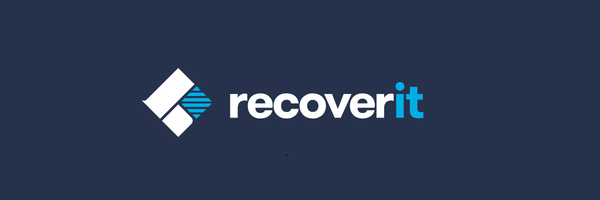
Recoverit este încă o intrare interesantă pe lista noastră, în primul rând pentru că nu numai că gestionează reparațiile fișierelor, ci poate efectua și procesul de recuperare care precede de obicei reparațiile..
Cu capacitatea sa de a restaura de la aproape orice tip de suport media și suportul său pentru peste 1000 de formate de fișiere, Recoverit este într-adevăr un candidat de top pe piața reparării fișierelor.
De fapt, poate gestiona și date care au fost anterior pe partițiile pierdute și puteți chiar recupera date chiar dacă computerul nu pornește sau dacă se blochează constant.
⇒ Descărcați Recoverit
4Reparații stelare pentru acces
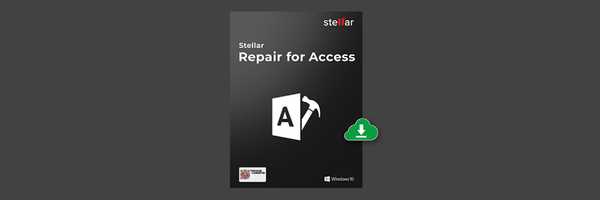 Stellar Repair for Access este un instrument complet pentru repararea și recuperarea bazelor de date Access. Poate rezolva orice tip de erori de corupție și elimină datele redundante cu o legătură eficientă între elementele bazei de date.
Stellar Repair for Access este un instrument complet pentru repararea și recuperarea bazelor de date Access. Poate rezolva orice tip de erori de corupție și elimină datele redundante cu o legătură eficientă între elementele bazei de date.
În ceea ce privește recuperarea, puteți utiliza acest instrument pentru a recupera macrocomenzi, module și baze de date relaționale. Mai mult, recuperează formulare și module protejate prin parolă.
Stellar Repair for Access Software este o aplicație sigură pentru repararea fișierelor corupte MS Access (.mdb, .accdb). Software-ul recuperează obiectele bazei de date Access, inclusiv tabele, interogări, formulare, rapoarte, tabele conectate, tipuri de date calculate etc..
Stellar Repair for Access funcționează scanând fișierul Access corupt, repară ,, și apoi le salvează în mod implicit sau într-o locație specificată de utilizator. Un jurnal al tuturor reparațiilor este salvat dacă aveți vreodată nevoie de el pentru referințe viitoare.
⇒ Descărcați Stellar Repair for Access
5Stellar Restore Exchange Database
Backup-urile Exchange sunt încă date digitale și, la fel ca orice alt tip de date, pot fi corupte, deteriorate și redate de citit. tocmai de aceea poate fi util un instrument specializat precum Stellar Mailbox Extractor pentru Exchange Backup.
Datorită acestui instrument la îndemână, veți putea acum să vă recuperați toate e-mailurile care au fost stocate în Backup Exchange.
Software-ul folosește fișierul de rezervă cu extensiile de fișiere .vhdx sau .bkf pentru a extrage cutiile poștale offline într-un mod sigur, sigur și fără pierderi.
Suportă toate formatele de fișiere cunoscute, chiar și cele mai noi, precum cele de la Office 365. Mai mult, puteți chiar să previzualizați fișierele înainte de a le extrage efectiv, astfel încât să știți ce primiți în prealabil.
⇒ Descărcați Mailbox Extractor pentru Exchange Backup
6Set de instrumente stelare pentru repararea fișierelor
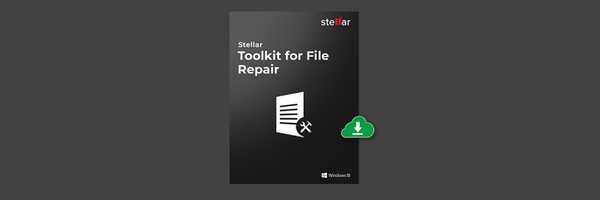 Acesta este un alt instrument pentru repararea fișierelor și, folosind acest instrument, puteți repara fișiere Word, Excel, PowerPoint și ZIP. Instrumentul vă va permite să vă previzualizați fișierele înainte de a le restabili, ceea ce este întotdeauna o opțiune utilă.
Acesta este un alt instrument pentru repararea fișierelor și, folosind acest instrument, puteți repara fișiere Word, Excel, PowerPoint și ZIP. Instrumentul vă va permite să vă previzualizați fișierele înainte de a le restabili, ceea ce este întotdeauna o opțiune utilă.
Trebuie să menționăm că acest instrument acceptă trei niveluri diferite de reparații și ar trebui să vă restaureze fișierele fără modificări.
Acest instrument de reparare a fișierelor poate ocoli și fișierele ZIP protejate prin parolă, astfel încât să le puteți repara chiar dacă sunt protejate.
Când porniți Stellar Toolkit pentru repararea fișierelor pentru prima dată vi se va cere să alegeți ce tip de fișier doriți să reparați.
Trebuie să menționăm că pentru a repara fișierele Office trebuie să aveți instalat instrumentul Office adecvat.
În ceea ce privește fișierele ZIP, le puteți repara fără instalarea unor aplicații speciale. După selectarea tipului de fișier pe care doriți să îl reparați, pur și simplu localizați-l pe hard disk și începeți procesul de reparații.
⇒ Descărcați gratuit Stellar Toolkit for File Repair
7Repararea fișierelor Hetman
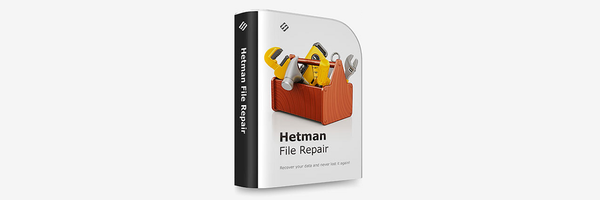
Spre deosebire de majoritatea celorlalte intrări din lista noastră care sunt direcționate în mod specific doar pentru o singură categorie de fișiere, Hetman File Repair a fost creat pentru a rezolva problemele cu fișierele JPEG, TIFF, PSD, ZIP.
Instrumentul poate repara anteturile fișierelor și reconstrui structurile interne ale multor tipuri de fișiere.
Fără alte erori structurale asociate acestora, aceste fișiere pot fi acum vizualizate și editate după bunul plac.
Cel mai obișnuit scenariu pentru utilizarea Hetman File Repair este imediat după o sesiune de recuperare a datelor, când multe fișiere au tendința de a reveni deteriorate sau incomplete.
⇒ Descărcați Hetman File Repair
8Recuva Piriform
 O aplicație renumită pentru recuperarea fișierelor este Recuva. Acest instrument vă va scana computerul pentru fișierele șterse și vă va permite să le recuperați. În plus față de fișierele șterse, acest instrument poate fi folosit și pentru repararea fișierelor deteriorate.
O aplicație renumită pentru recuperarea fișierelor este Recuva. Acest instrument vă va scana computerul pentru fișierele șterse și vă va permite să le recuperați. În plus față de fișierele șterse, acest instrument poate fi folosit și pentru repararea fișierelor deteriorate.
Când porniți aplicația, veți fi întâmpinat de Recuva Wizard, care vă cere să alegeți ce tip de fișier doriți să recuperați. Puteți alege între toate fișierele, imaginile, muzica, documentele, videoclipurile, fișierele comprimate și e-mailurile.
Alegând un anumit tip de fișier, veți restrânge căutarea și veți accelera procesul de scanare. După selectarea tipului de fișier, trebuie să alegeți locația pe care doriți să o scanați. Recuva poate scana întregul computer, cardul media, Coșul de reciclare sau o anumită locație de pe computer.
După ce aplicația termină scanarea, puteți selecta fișierele pe care doriți să le recuperați din lista de rezultate. De asemenea, puteți utiliza bara de căutare din partea de sus pentru a găsi rapid fișiere pe care doriți să le reparați.
Acest instrument acceptă, de asemenea, funcția de scanare profundă, care va efectua o scanare detaliată a hard diskului. Recuva funcționează și cu discurile deteriorate, astfel încât să puteți recupera fișierele de pe unitățile flash deteriorate. În plus față de recuperare, instrumentul vă permite, de asemenea, să ștergeți fișiere în siguranță, prevenind astfel orice șansă de recuperare.
Recuva este un instrument excelent pentru recuperarea fișierelor și este disponibil gratuit. De fapt, există o versiune portabilă disponibilă, astfel încât să puteți utiliza acest instrument pe orice computer fără instalare.
Versiunea profesională este, de asemenea, disponibilă și vă oferă acces la recuperarea avansată a fișierelor, dar trebuie să plătiți pentru aceasta. Funcțiile suplimentare includ suport pentru hard disk virtual, actualizări automate și suport premium.
Chiar dacă versiunea profesională vine cu o taxă de licență, versiunea gratuită va fi suficientă pentru majoritatea utilizatorilor.
⇒ Descărcați versiunea gratuită Recuva Piriform
9Repararea fișierelor
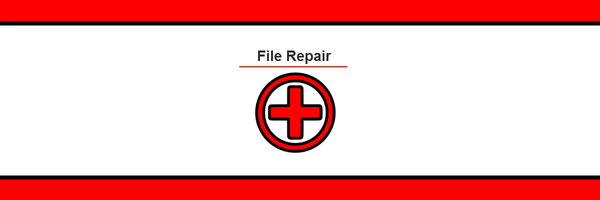
File Repair este un instrument simplu și gratuit care poate repara fișierele corupte. Aplicația va scana fișierul deteriorat și va încerca să extragă date din acesta într-un fișier nou.
Potrivit dezvoltatorului, această aplicație vă poate ajuta să remediați numărul de probleme cu fișierele corupte, cum ar fi imposibilitatea de a citi sau de a accesa fișierul..
În plus, File Repair poate ajuta, de asemenea, dacă fișierul nu este într-un format recunoscut sau dacă aplicația nu poate deschide acel tip de fișier.
În cele din urmă, aplicația vă poate ajuta dacă aveți o problemă cu resurse de sistem reduse și erori de memorie.
Dezvoltatorul susține că File Repair poate ajuta la repararea problemelor cauzate de întreruperea neașteptată a energiei, întreruperea rețelei sau infecția cu virusul. În plus, această aplicație poate rezolva problemele cauzate de partajarea rețelei sau erorile aplicației.
În ceea ce privește formatele de fișiere acceptate, această aplicație funcționează cu o gamă largă de formate. Repararea fișierelor poate repara fișiere corupte Word, Excel, Zip sau RAR.
Aplicația acceptă, de asemenea, fișiere imagine, cum ar fi JPEG, GIF, TIFF, BMP, PNG și RAW, fișiere PDF, fișiere de baze de date Access corupte și fișiere PowerPoint. În cele din urmă, puteți utiliza acest instrument pentru a remedia și fișierele .mp3 și .wav corupte.
File Repair oferă o gamă largă de caracteristici și un număr mare de formate de fișiere acceptate. Aplicația are o interfață de utilizator simplă, deci va fi perfectă pentru utilizatorii de bază.
Așa cum am menționat deja, aceasta este o aplicație freeware, astfel încât să o puteți descărca și utiliza fără nici o limitare complet gratuită.
⇒ Descărcați repararea fișierelor
10PowerPoint Repair Toolbox
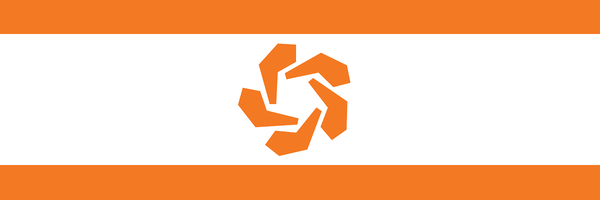
Spre deosebire de intrarea anterioară din lista noastră, PowerPoint Repair Toolbox va repara numai fișierele PowerPoint deteriorate. Potrivit dezvoltatorilor, acest instrument poate remedia problemele legate de corupția datelor pe Windows 7 și sistemele de operare mai noi.
În plus, instrumentul oferă o interfață de utilizare simplă, astfel încât veți putea repara fișierele rapid și ușor. Instrumentul poate recupera text, obiecte și alte elemente stocate în orice fișier PowerPoint, păstrând în același timp structura fișierului de intrare neschimbată.
Pentru ca acest instrument să funcționeze, trebuie să aveți instalat PowerPoint pe computer. Trebuie să menționăm că fișierele media și imaginile din fișierele .ppt vor fi salvate separat pe hard diskul dvs., prin urmare va trebui să le adăugați din nou la prezentare.
Instrumentul are unele limitări și nu poate repara fișierele protejate prin parolă, așa că rețineți acest lucru.
PowerPoint Repair Toolbox este disponibil ca o demonstrație gratuită, dar dacă doriți să o utilizați în continuare, va trebui să obțineți o licență.
De asemenea, trebuie să menționăm că dezvoltatorul are multe alte instrumente diferite pentru repararea fișierelor pe site-ul web, deci dacă aveți probleme cu orice alt tip de fișier, vă recomandăm să luați în considerare unul dintre aceste instrumente..
⇒ Descărcați PowerPoint Repair Toolbox
11Cimeware OfficeFix

Acesta este un alt instrument pentru repararea fișierelor conceput pentru a remedia problemele cu fișierele Office. Potrivit dezvoltatorului, acest instrument poate repara fișierele Access, Excel, Word și Outlook.
Instrumentul vine cu o interfață simplă de utilizare și, imediat ce porniți instrumentul, trebuie să alegeți ce tip de fișier doriți să recuperați.
În ceea ce privește recuperarea fișierelor, puteți repara unul sau mai multe fișiere. Trebuie să menționăm că acest instrument vine cu o interfață ușor depășită, care poate fi un defect pentru unii utilizatori.
Acesta este un instrument decent dacă doriți să vă recuperați fișierele Office, dar aplicația pare puțin depășită și, dacă este o problemă pentru dvs., vă recomandăm să luați în considerare un alt instrument.
Aceasta nu este o aplicație gratuită, dar puteți descărca și încerca demo-ul gratuit fără restricții.
⇒ Descărcați Cimeware OfficeFix
12Reparare fermoar

Dacă nu puteți deschide o arhivă .zip din cauza corupției, vă recomandăm să luați în considerare instrumentul Zip Repair. Acesta este un instrument simplu și vă va permite să reparați cu ușurință fișierele Zip corupte.
Pur și simplu selectați fișierul deteriorat și alegeți locația de salvare pentru noul fișier. În plus față de repararea fișierelor, acest instrument vă permite să extrageți fișiere și să reparați fișiere Zip întinse.
În cele din urmă, puteți efectua, de asemenea, o reparație Zip lot și reparați mai multe fișiere .zip în același timp.
Potrivit dezvoltatorului, această aplicație va repara erorile CRC într-un fișier .zip, permițându-vă astfel să extrageți arhiva.
Aplicația acceptă formatul Zip64 și poate funcționa cu arhive mai mari de 2 GB.
Zip Repair este o aplicație decentă, dar are o interfață învechită pe care unii utilizatori s-ar putea să nu o placă.
Trebuie să menționăm că aceasta nu este o aplicație gratuită, dar puteți descărca și utiliza versiunea de evaluare gratuit.
⇒ Descărcați Zip Repair
13Reparare ZIP DiskInternals
 Fișierele zip sunt extrem de utile dacă doriți să transferați mai multe fișiere simultan, dar dacă arhiva dvs. ZIP este deteriorată, o puteți repara folosind acest instrument.
Fișierele zip sunt extrem de utile dacă doriți să transferați mai multe fișiere simultan, dar dacă arhiva dvs. ZIP este deteriorată, o puteți repara folosind acest instrument.
Arhivele zip sunt predispuse la corupție și, dacă apare o corupție minoră, nu veți putea extrage fișierele.
Acest lucru se datorează faptului că arhivele ZIP verifică valorile CRC ale fișierelor originale și, dacă apare orice tip de corupție, valoarea CRC se va schimba, ceea ce vă face să nu puteți extrage fișierele..
Repararea fișierelor este simplă și trebuie doar să selectați arhiva pe care doriți să o reparați. După aceea, setați numele de fișier pe care doriți să îl utilizați pentru fișierul reparat și începeți procesul de reparare.
După finalizarea scanării, instrumentul va extrage fișierele parțial deteriorate și restaurate.
DiskInternals ZIP Repair este un instrument simplu care va repara toate fișierele zip corupte fără probleme. Pe lângă faptul că este ușor de utilizat, această aplicație este gratuită, astfel încât să o puteți folosi fără restricții.
⇒ Descărcați DiskInternals ZIP Repair
14Cutie de instrumente de recuperare pentru RAR
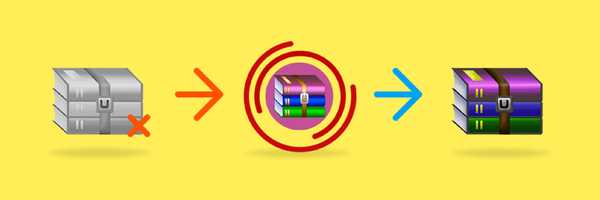 Pe lângă fișierele ZIP, mulți utilizatori folosesc fișiere RAR pentru a crea arhive de fișiere. Fișierele RAR pot de asemenea să fie corupte și, pentru a repara un fișier RAR corupt, este posibil să aveți nevoie de un instrument precum Recovery Toolbox for RAR.
Pe lângă fișierele ZIP, mulți utilizatori folosesc fișiere RAR pentru a crea arhive de fișiere. Fișierele RAR pot de asemenea să fie corupte și, pentru a repara un fișier RAR corupt, este posibil să aveți nevoie de un instrument precum Recovery Toolbox for RAR.
Potrivit dezvoltatorului, acest instrument vă poate ajuta dacă arhiva RAR este într-un format necunoscut sau este deteriorată. În plus, aceste instrumente sunt utile dacă primiți un mesaj de eșec al verificării CRC din cauza corupției fișierului.
Instrumentul vă poate ajuta, de asemenea, dacă antetul fișierului RAR este deteriorat sau dacă arhiva RAR este comprimată necorespunzător.
Pentru a remedia un fișier RAR, trebuie doar să selectați fișierul deteriorat și să urmați expertul de instrucțiuni. Trebuie să menționăm că acest instrument poate funcționa cu fișiere de până la 4 GB.
În ceea ce privește compatibilitatea, acest instrument ar trebui să funcționeze pe toate versiunile de Windows, inclusiv Windows 10. Instrumentul este disponibil ca o demonstrație gratuită, dar dacă doriți să utilizați în continuare acest instrument, va trebui să achiziționați o licență.
⇒ Descărcați Recovery Toolbox pentru RAR
După cum puteți vedea, există multe instrumente diferite pe care le puteți utiliza pentru a repara fișierele dvs. și, în funcție de tipul de fișier pe care doriți să îl reparați, poate fi necesar să utilizați diferite instrumente. Trebuie să menționăm că uneori fișierele dvs. nu pot fi reparate, deci ar trebui să aveți în vedere acest lucru înainte de a încerca oricare dintre aceste instrumente.
Nota editorului: Această postare a fost publicată inițial în noiembrie 2019 și de atunci a fost renovată și actualizată în septembrie 2020 pentru prospețime, acuratețe și exhaustivitate.
- fișier corupt
 Friendoffriends
Friendoffriends
![Cele mai bune instrumente pentru repararea fișierelor corupte pe Windows 10 [Ghidul 2020]](https://friend-of-friends.com/storage/img/images_7/best-tools-to-repair-corrupted-files-on-windows-10-[2020-guide]_2.jpg)